DK Mobile: Genesis en PC - Cómo usar BlueStacks para optimizar tu juego en este nuevo MMORPG móvil

DK Mobile: Genesis es un nuevo MMORPG móvil disponible para que todos lo jueguen en sus teléfonos. Sin embargo, aquellos que quieran obtener la mejor experiencia absoluta con este juego definitivamente querrán jugar DK Mobile: Genesis en PC con BlueStacks, ya que nuestro emulador de aplicaciones de Android no solo puede proporcionar los mejores gráficos y rendimiento, sino que también ofrece una variedad de diferentes herramientas y funciones para mejorar su experiencia mucho más allá de lo que podría obtener jugando incluso en los mejores teléfonos.
Dicho esto, en este artículo, le mostraremos brevemente cómo optimizar tu experiencia de juego cuando juegues DK Mobile: Genesis en PC con BlueStacks. Sin embargo, si aún no lo has hecho,te recomendamos que consulte nuestra guía de configuración de PC para este juego, que también hemos publicado en nuestro blog.
¡Vamos a empezar!
Optimiza tus gráficos y rendimiento en unos sencillos pasos
Como es el caso con la mayoría de los nuevos MMORPG móviles que se lanzan al mercado, DK Mobile: Genesis luce unos gráficos impresionantes, con entornos ricos y detallados, y animaciones de personajes que dejan poco que desear. Como tal, te encontrarás con muchos biomas y entornos diferentes, conocerás nuevos NPC y jugadores, y admirarás vistas y lugares impresionantes dondequiera que vayas.
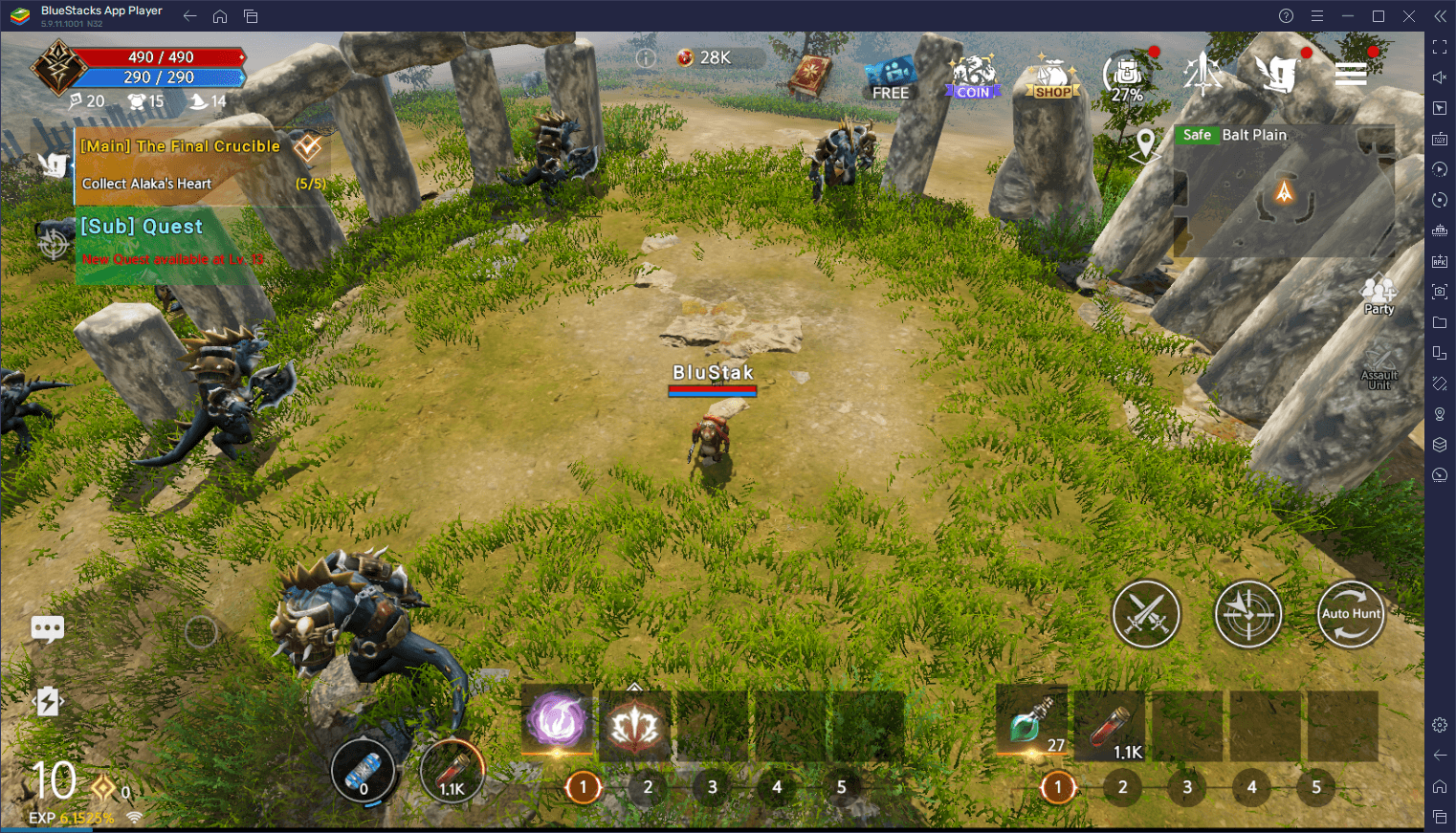
Sin embargo, los gráficos como los de DK Mobile tienen un costo, ya que requieren un hardware bastante fuerte para renderizarse y ejecutarse con un rendimiento decente. Como tal, a menos que tenga un teléfono actual y potente, es muy probable que tenga que jugar con configuraciones gráficas más bajas para obtener una velocidad de cuadro aceptable. Además, incluso si tiene un teléfono que puede alcanzar este nivel de rendimiento y gráficos, aún estará limitado a disfrutar del juego en una pantalla pequeña y con controles de pantalla táctiles inferiores. Afortunadamente, con BlueStacks, puedes jugar DK Mobile en el gran monitor de tu PC y con mejores gráficos y rendimiento que incluso los teléfonos más potentes.
Si bien BlueStacks viene configurado de una manera que le permite obtener el mejor rendimiento cuando juega a la mayoría de los juegos, es posible que deba realizar algunos ajustes para lograr este nivel de calidad en su máquina. Afortunadamente, este proceso es muy simple y requiere sólo unos pocos pasos sencillos, que desglosamos a continuación para su comodidad:
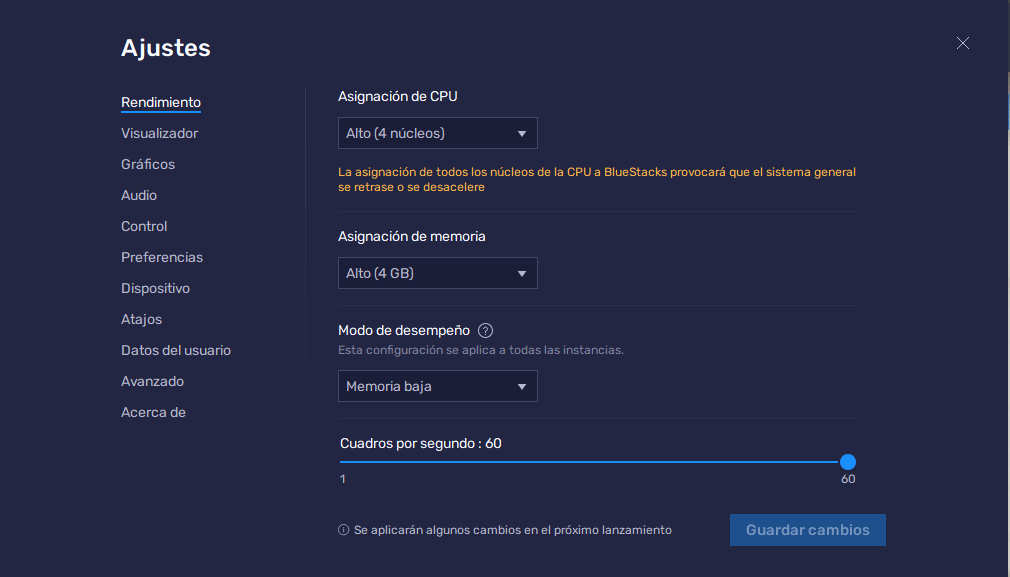
- Vea la configuración de BlueStacks y diríjete a la sección “Rendimiento”.
- Configura tu BlueStacks para usar 4 GB de RAM, 4 núcleos de CPU y el modo de rendimiento en “Alto rendimiento”. Termina configurando tus FPS usando el control deslizante a continuación a al menos 60 FPS, y haz clic en “Guardar cambios”
- Inicie DK Mobile: Genesis y dirígete a la configuración del juego haciendo clic en el ícono de ajustes y ve a la sección “Preferencias”.
- En la configuración de “Calidad general”, haga clic en “Full HD” para maximizar sus gráficos y velocidad de fotogramas.
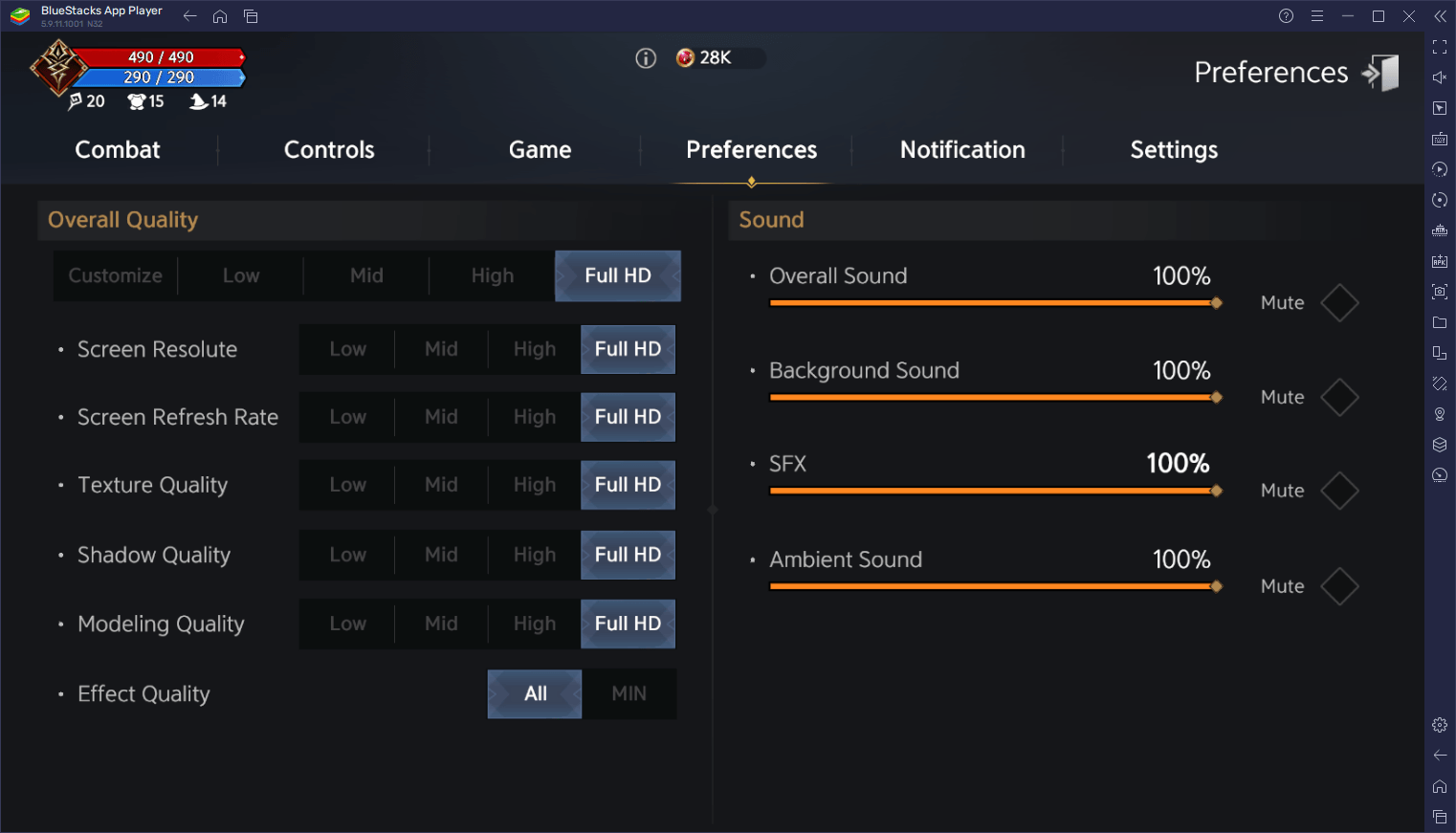
Con estos cuatro sencillos pasos, podrás optimizar tu rendimiento y gráficos cuando juegues DK Mobile: Genesis en PC con BlueStacks. En este sentido, podrás jugar con la mejor calidad visual y a los 60 FPS más fluidos, sin ralentizaciones ni lags.
Configura los controles de tu teclado y mouse para obtener la auténtica experiencia de juego de PC
Incluso si juegas con los mejores gráficos y rendimiento en tu teléfono, tendrás que luchar con los controles de la pantalla táctil, que dejan mucho que desear en términos de comodidad y precisión. Sin embargo, cuando juegas a DK Mobile en PC con BlueStacks, obtienes acceso a mapeo de controles, una característica con la que puedes configurar y personalizar esquemas de control libremente usando tu teclado y mouse, para que puedas jugarlo como si fuera un auténtico juego de PC.
Para acceder a la herramienta Keymapping, todo lo que necesitas hacer es presionar Ctrl + Shift + A mientras estás en el juego, lo que abrirá la pantalla del Editor avanzado donde puedes ver tus enlaces actuales. Ahora, si está jugando DK Mobile: Genesis desde el lanzamiento, notará que la pantalla de este editor está vacía, ya que todavía no hay enlaces ni accesos directos. De todos modos, puede configurar fácilmente tu esquema de control arrastrando y soltando las funciones deseadas desde el panel de la derecha, en cualquier lugar que necesite en la pantalla, y luego asignando un enlace a cada uno de estos. Echa un vistazo a la captura de pantalla a continuación para tener una idea de cómo proceder.
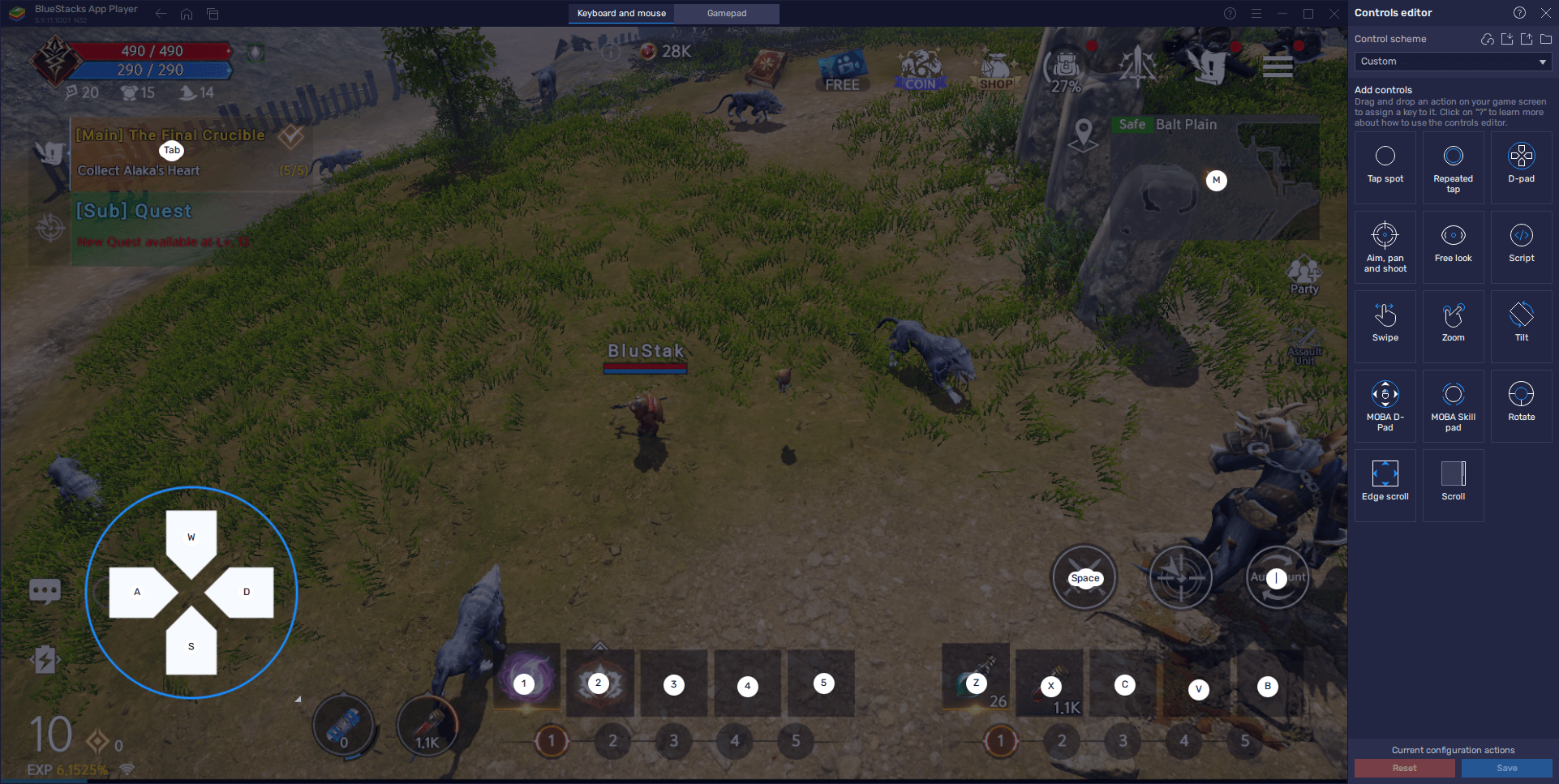
Con este esquema de control básico configurado, puedes controlar toda la acción con el mouse y el teclado, y nunca perder el ritmo cuando luchas contra los enemigos más rudos en DK Mobile: Genesis.
Juega con todas las clases al mismo tiempo
Ahora que tienes tus gráficos al máximo y tus controles configurados, podemos continuar y comenzar a disfrutar el juego en sí. Sin embargo, antes de saltar al mundo, debes tomar una decisión importante; elegir la clase adecuada para tu estilo de juego. Esta puede ser una decisión difícil si eres nuevo en el juego, especialmente porque es difícil saber qué ofrece cada clase y cómo se juega, razón por la cual preparamos una guía de clases de DK Mobile: Genesis para que la leas si quieres. aprender más sobre este tema.
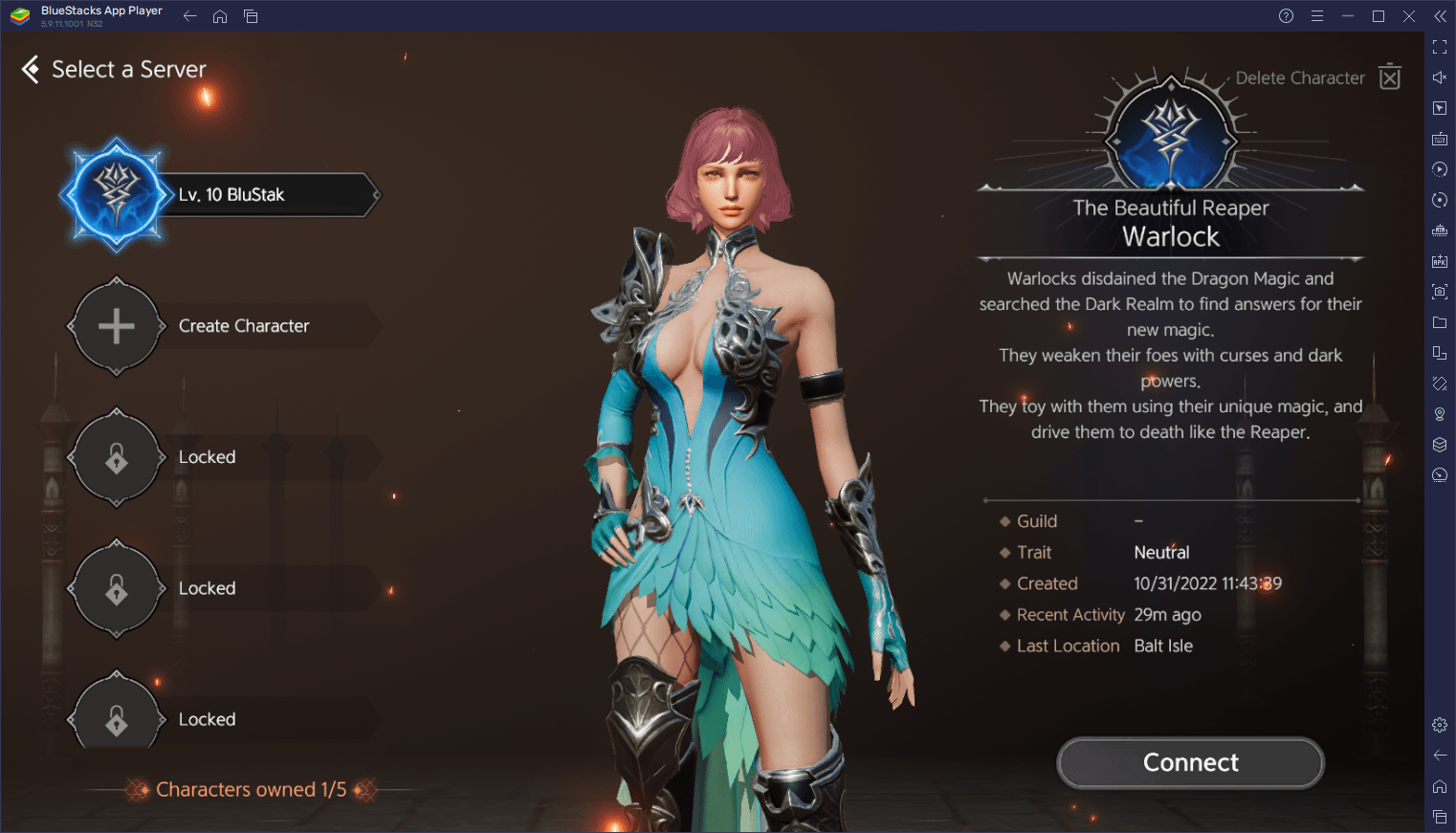
Sin embargo, si tienes dificultades para decidir qué clase elegir, entonces no lo hagas: con BlueStacks, puede usar el Administrador de instancias para jugar en todas las clases al mismo tiempo y en una misma pantalla. Y todo lo que tiene que hacer para acceder a esta función es presionar Ctrl + Shift + 8, lo que abrirá el panel del administrador donde podrá ver sus instancias actuales, ejecutarlas o cerrarlas, editar su configuración o incluso eliminarlas. Además, al hacer clic en el botón “+ Instancia” en la parte inferior izquierda, puede crear tantas instancias como tu PC pueda manejar, teniendo en cuenta que cada una de ellas requerirá RAM y CPU adicionales para su mantenimiento.
Una vez que tenga todas tus instancias ejecutándose, puede descargar e instalar DK Mobile: Genesis en cada una de ellas y acceder al mismo juego en varias cuentas diferentes al mismo tiempo. En este sentido, puedes comenzar tu juego con una clase diferente en cada uno y disfrutar de todo lo que DK Mobile tiene para ofrecer. Y dado que el juego se puede jugar fácilmente con el combate automático y las misiones, le resultará fácil administrar todas estas cuentas.
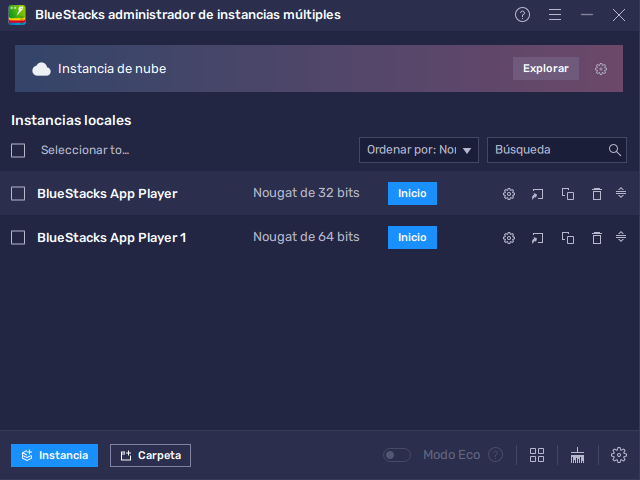
Con BlueStacks, obtendrás la mejor experiencia al jugar DK Mobile: Genesis en la PC. Y esto es solo una muestra de todo lo que puedes disfrutar jugando en nuestro emulador de aplicaciones Android. ¡Descárgalo tú mismo y compruébalo!














